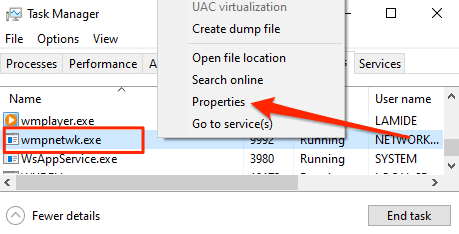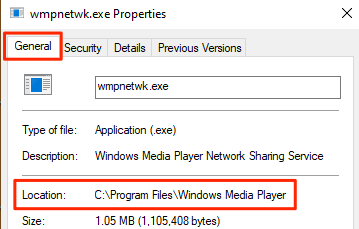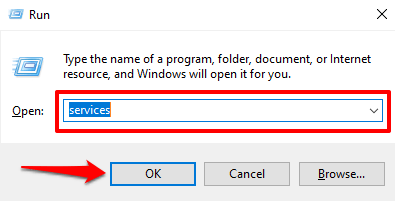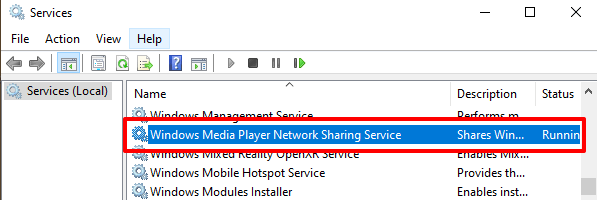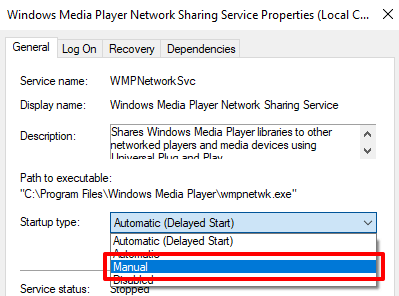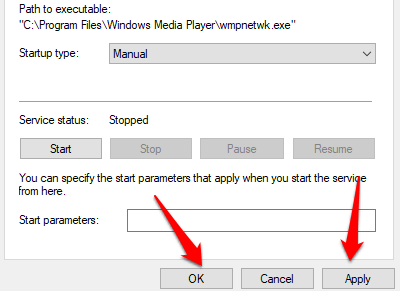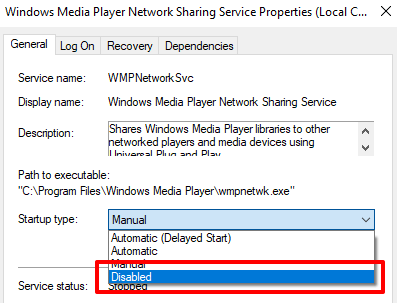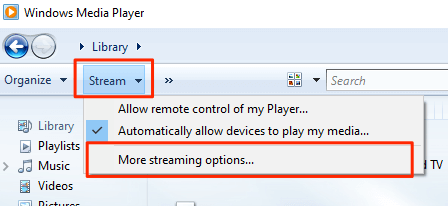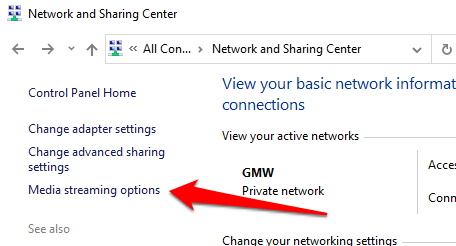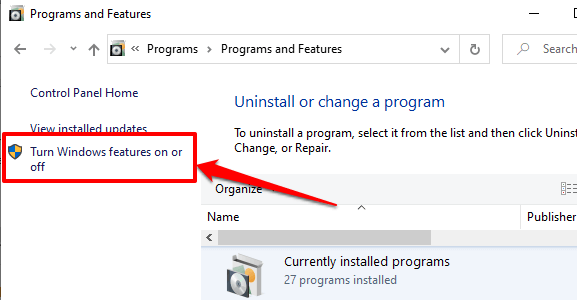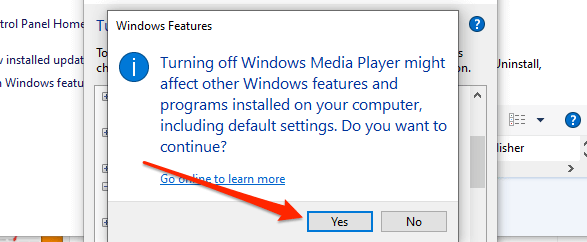修复Windows中的wmpnetwk.exe高内存和CPU使用率
Windows Media Player(WMP) 具有媒体共享功能,可让您通过网络将PC的媒体库流式传输到其他设备。 Wmpnetwk.exe是在后台处理媒体共享服务的过程。
首次在WMP上启用媒体共享时,wmpnetwk.exe会立即开始为媒体库建立索引。您可能会注意到此操作期间CPU使用率激增 ,或者在将媒体文件流式传输到其他设备时。
一旦成功为文件建立索引,该值就会急剧下降。如果在不共享媒体文件时wmpnetwk.exe继续占用系统资源,请跳至下面的故障排除步骤。但首先,请验证wmpnetwk.exe文件的安全性和合法性。
Wmpnetwk.exe可能是病毒或恶意软件
A 病毒或木马 可以伪装成合法的wmpnetwk.exe程序文件来感染您的电脑。因此,在进行其他任何操作之前,请确认降低计算机速度的wmpnetwk.exe是正版程序文件。
1。启动任务管理器,转到详细信息选项卡,右键单击wmpnetwk.exe,然后选择属性。
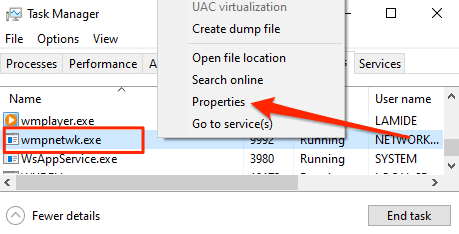
2。在“常规”选项卡中,确保文件位置为C:\ Program Files \ Window Media Player。
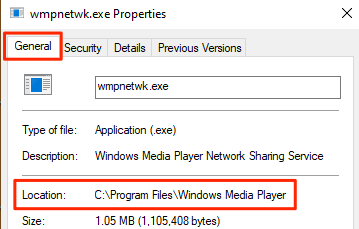
如果文件不在此文件夹中,则很可能是伪装为wmpnetwk.exe的恶意程序。通过反恶意软件扫描程序运行文件,或立即将其从设备中删除。但是,如果wmpnetwk.exe位于适当的位置,则下面的疑难解答步骤应该可以解决该问题。
1。停止Windows Media Player网络共享服务
要使用大量内存或CPU资源解决wmpnetwk.exe的问题,建议终止Windows Media Player网络共享服务。按Windows键+ R以启动Windows运行框。在对话框中输入服务,然后选择确定。
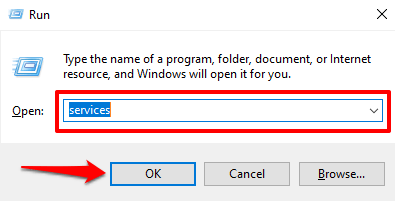
这将启动Windows服务管理器。滚动浏览列表中的服务,右键单击“ Windows Media Player网络共享服务”,然后选择停止。
转到任务管理器,并验证Windows是否停止了该服务。重新启动计算机,然后在5到20分钟内检查任务管理器。如果wmpnetwk.exe漏洞已重新启动或以其他方式继续在后台运行,请跳至下一个疑难解答步骤以更改其启动行为。
2。禁用WMP网络共享服务的自动启动
默认情况下,Windows将在您的PC和其他重要服务启动后大约2分钟自动启动wmpnetwk.exe进程。这就是所谓的“延迟启动”。
此启动类型的涟漪效应是wmpnetwk.exe可能会在后台徘徊(无休止地消耗大量内存并导致较高的CPU使用率),即使您没有使用Windows Media Player也是如此。
将WMP网络共享服务配置为仅在手动启动它时运行才能解决此问题。打开Windows服务管理器,然后双击“ Windows Media Player网络共享服务”。
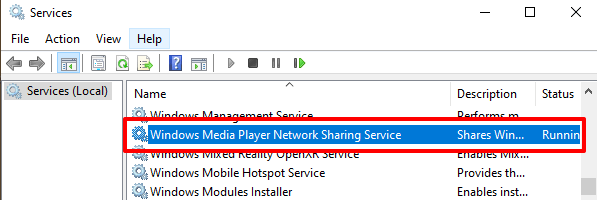
选择启动类型下拉按钮,然后从选项中选择手册。
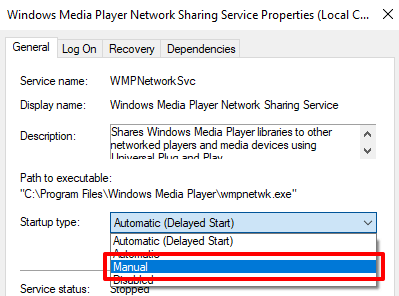
然后,选择应用然后选择确定保存更改。
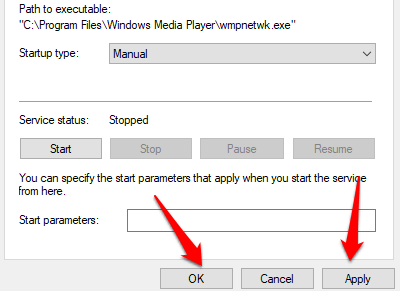
3。禁用应用程序的网络共享服务
将WMP网络共享服务配置为手动启动是一种临时解决方法,尤其是在您不使用Windows Media Player的情况下。禁用该服务是更好的选择。
您将无法使用Windows Media Player将内容流式传输或共享到联网设备。但这应该不成问题,因为您不使用该应用程序,对吗?此外,您以后随时可以随时重新启用该服务。
打开Windows服务管理器,双击Windows Media Player网络共享服务,然后选择启动类型下拉按钮,然后选择已禁用。
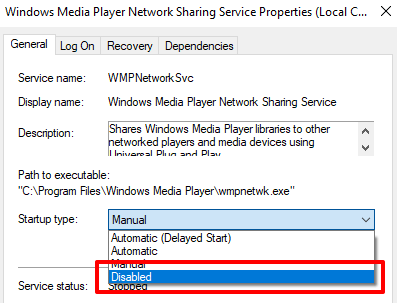
4。关闭媒体流
如果wmpnetwk.exe在索引或流式传输媒体文件时遇到问题,则可能卡在后台。禁用媒体流可以解决该问题,尤其是如果您不打算与其他设备一起流媒体文件。
1。启动Windows Media Player,选择右上角的流下拉选项,然后选择更多流选项。
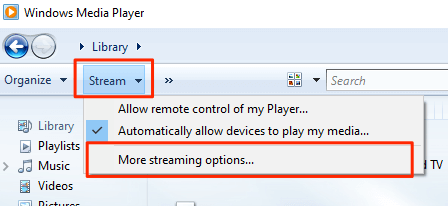
2。或者,打开Windows控制面板 ,选择网络和共享中心,然后在侧边栏中选择媒体流选项。
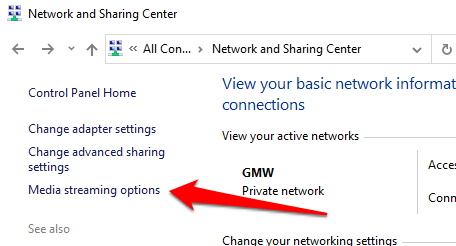
3。最后,取消选中“此PC和远程连接上的媒体程序”旁边的允许框,然后选择确定以保存更改。
这将禁用本地网络上的媒体流并停止wmpnetwk .exe进程从后台运行。
5。卸载Windows Media Player
如果从计算机中删除Windows Media Player,则永远不必面对wmpnetwk.exe的威胁。这是永久解决问题的方法,例如从花园中除杂草。
在不太可能发生上述所有故障排除步骤都无法解决问题的情况下,请考虑卸载Windows Media Player。或者,如果您使用第三方媒体播放器 或VLC,Quicktime,Plex 或Kodi之类的服务器。
1。启动控制面板,选择程序和功能,然后选择打开或关闭Windows功能。
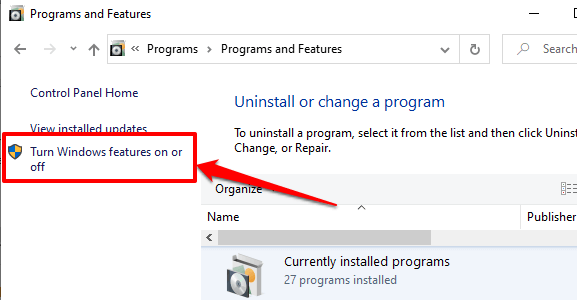
2。展开Media Feature文件夹,取消选中Windows Media Player,然后选择确定。
3。在确认提示上选择是以继续。您可能需要在此过程中提供帐户凭据。
[15-uninstall-windows-media-player-01]
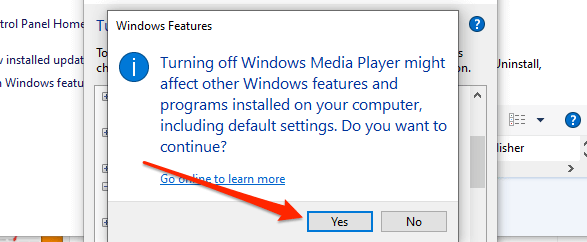
4。重新启动PC,以使更改生效。如果您需要重新安装该应用程序,请参阅下载Windows的Windows Media Player 12 上的本指南。
终止wmpnetwk.exe是否可以解决内存或CPU使用率过高的问题?还是您必须停止或禁用该过程?让我们知道是哪个人骗了。
相关文章:
29.04.2021